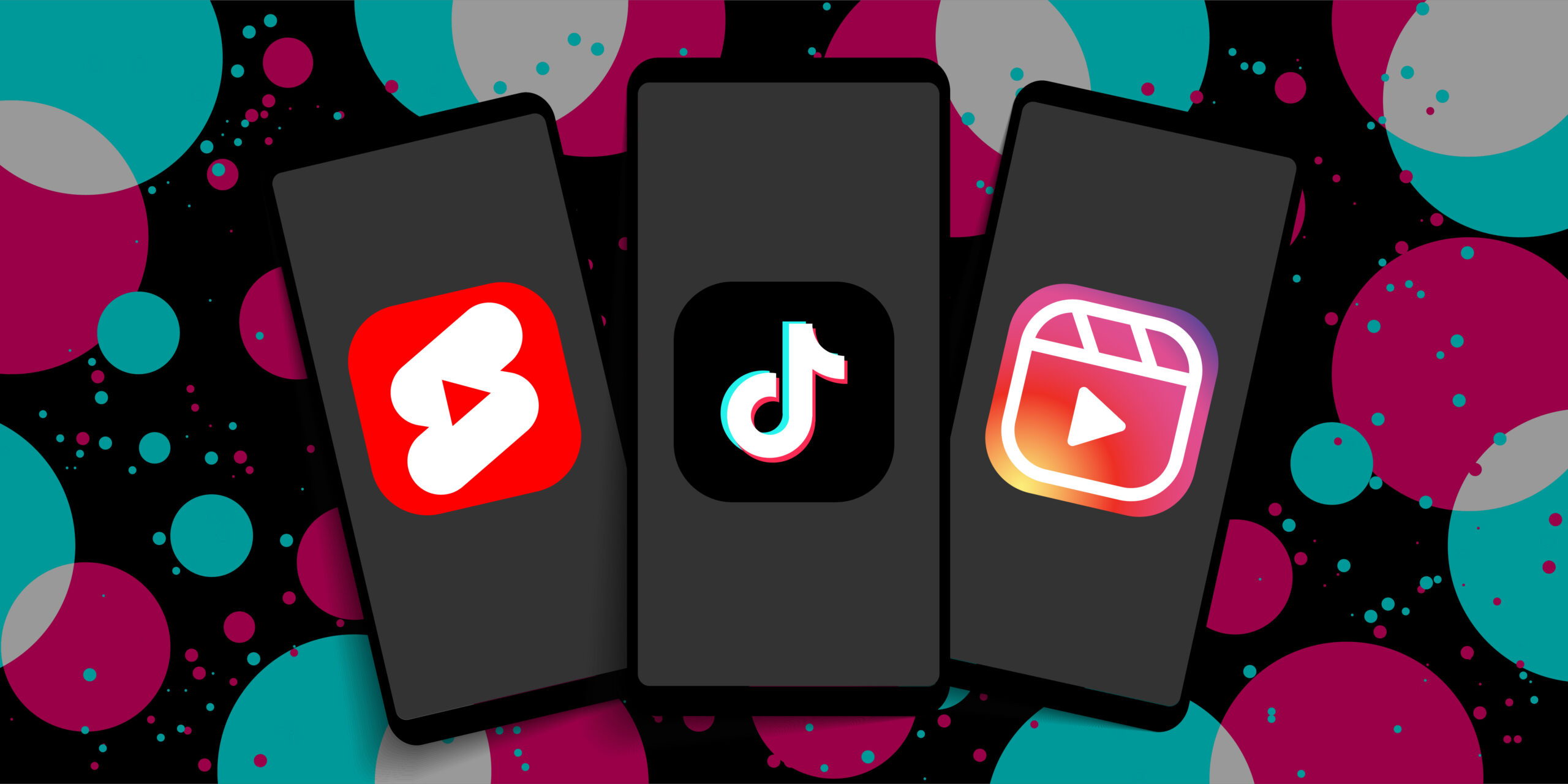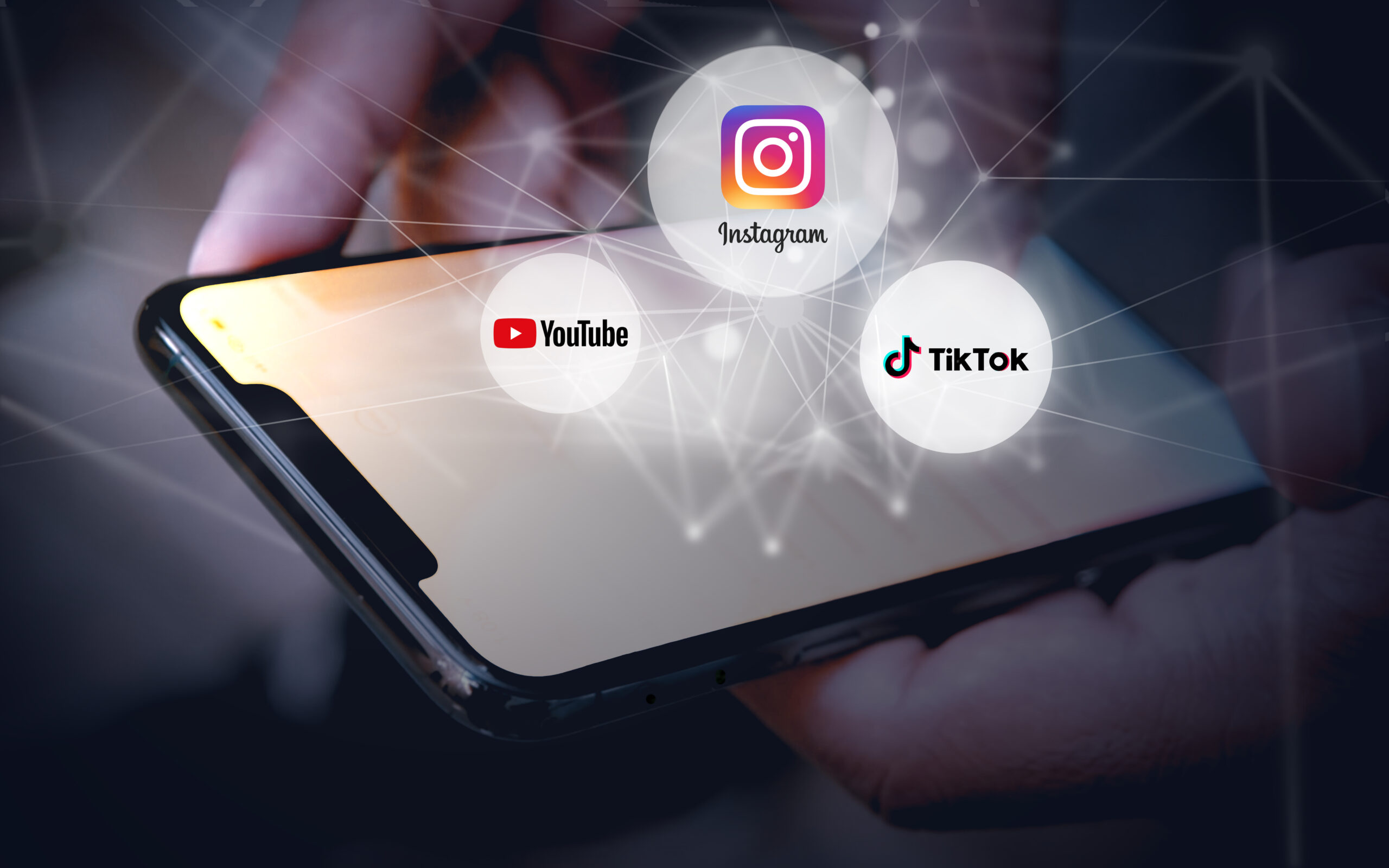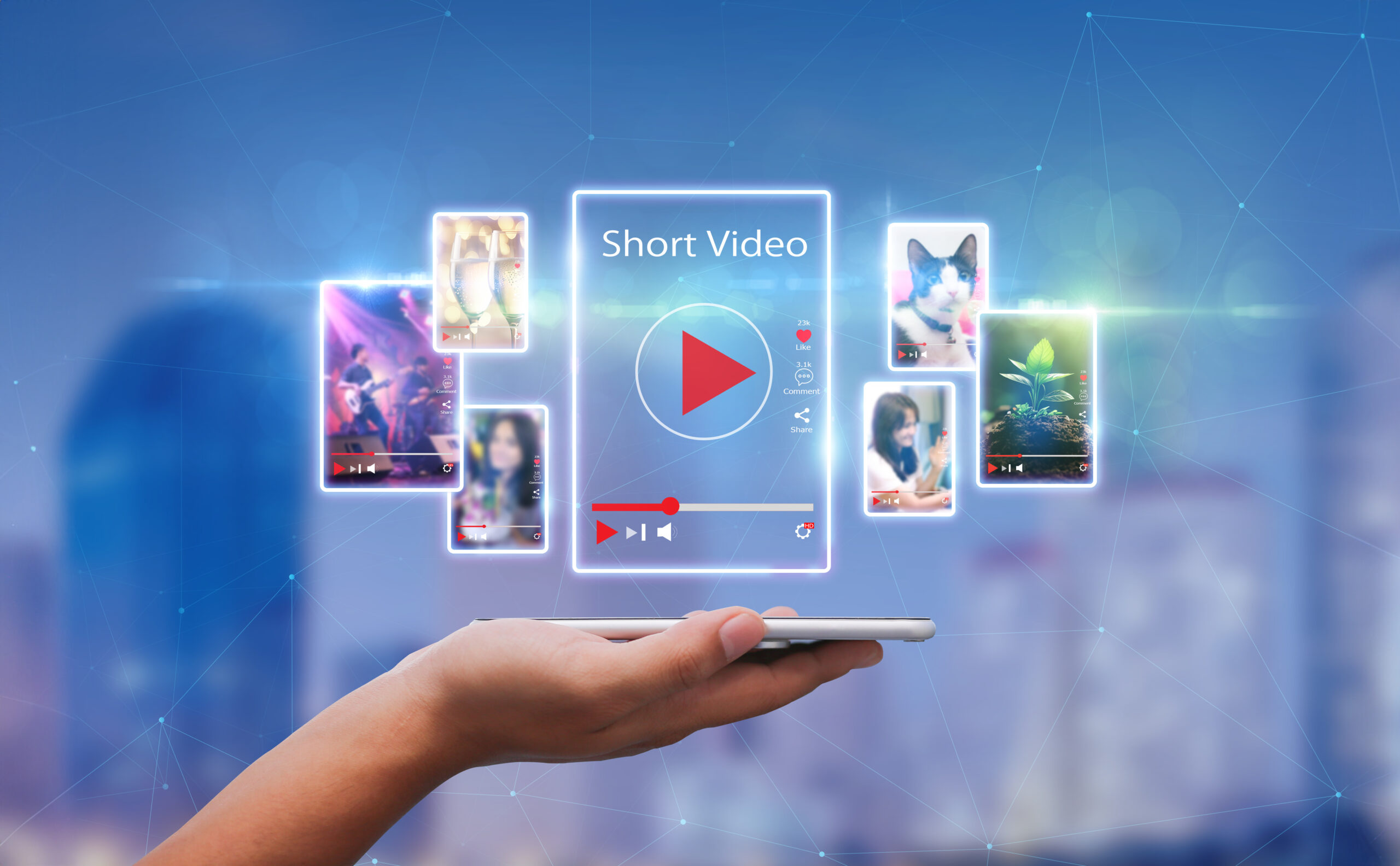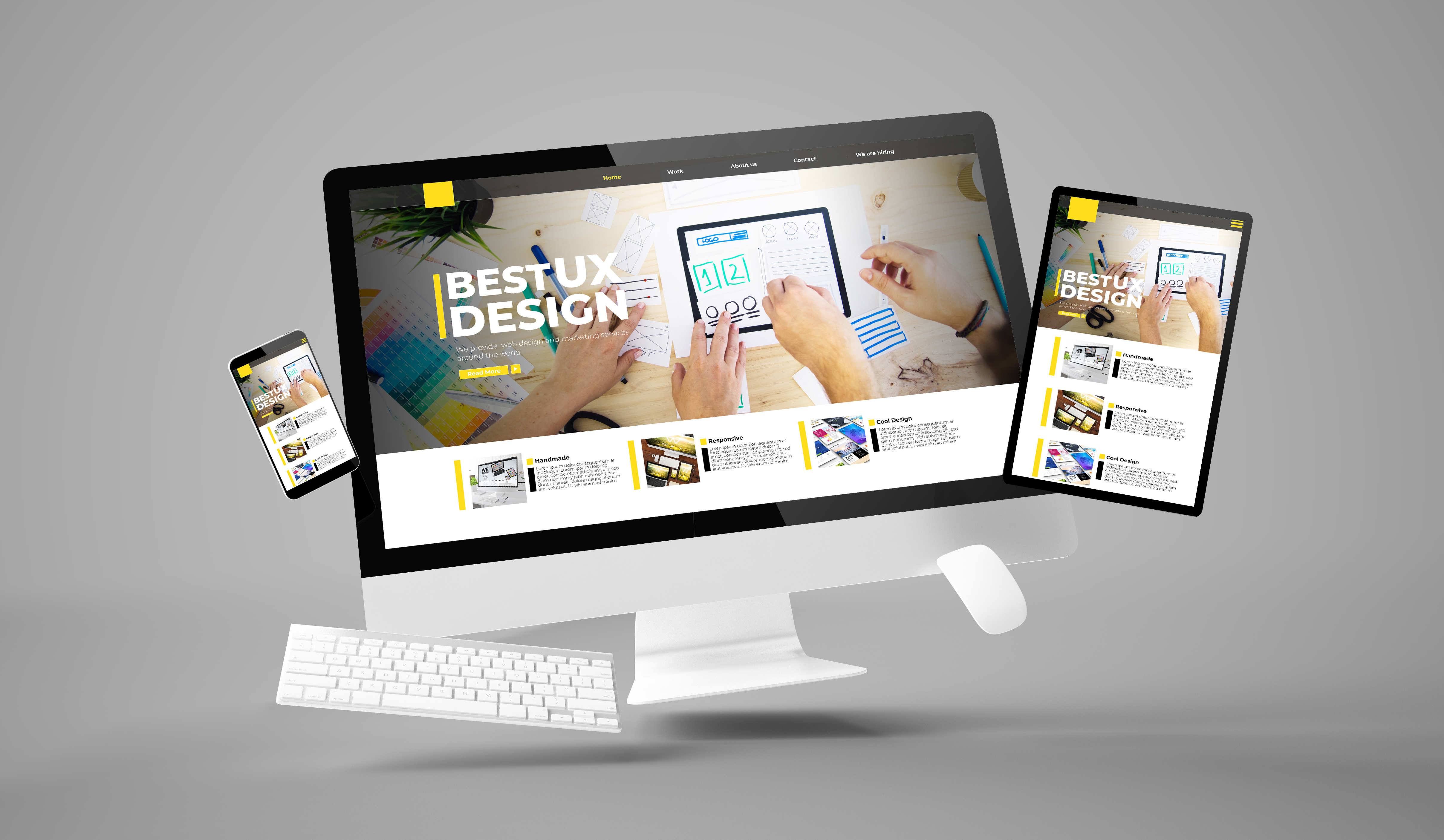【最新版】YouTubeショート動画にサムネイルを設定する方法や注意点を解説!
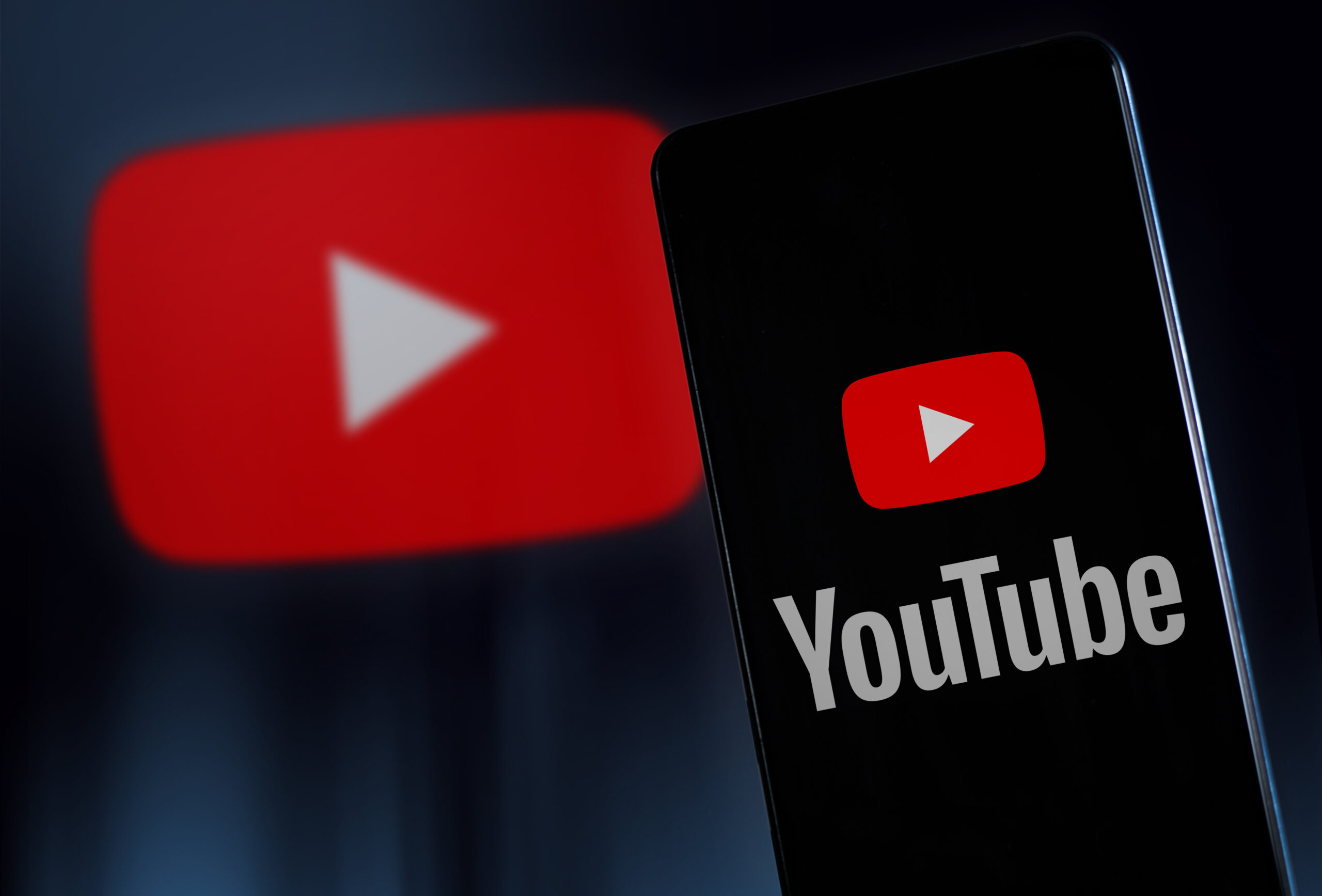
\ 企画・シナリオ構成から一貫してお任せ /
アニメーション制作のご相談はこちらこの記事に関連する資料をダウンロードすることができます。

株式会社粕田屋のプラン別実績紹介(ライトプラン)資料です。低予算でも品質を落としたいくない方向けにライトプランの実績をご紹介しております。
目次
YouTubeショート動画のサムネイルの重要性とは
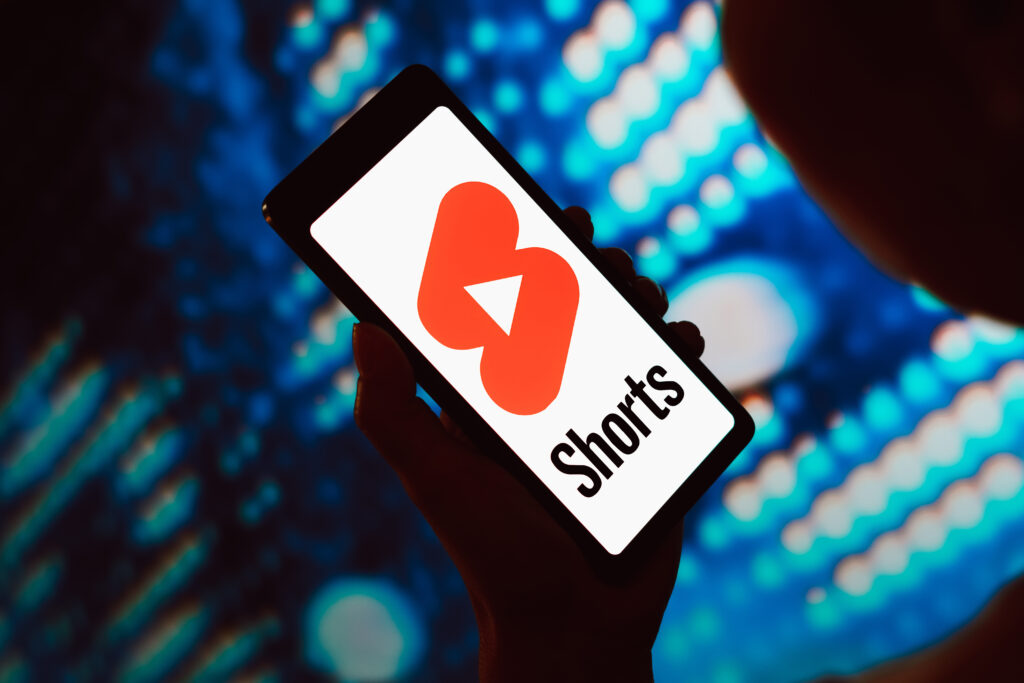
YouTubeショート動画を投稿するとき、サムネイル設定は後回しにされがちですが、実はこれが動画のパフォーマンスを大きく左右する重要な要素になります。
そもそもサムネイルとは、視聴者があなたの動画を見つけたときに最初に目にする「顔」のようなもので、それが、魅力的であればあるほど以下のような効果をもたらしてくれます。
- 再生数の増加
- クリック率の増加
- 関連やおすすめ動画への露出が増加
殆どの方はショート動画を視聴する際は最初にサムネイルを見ると思います。その第一印象が良ければ必然クリックされ、再生数やクリック率が増加します。
また、再生数やクリック率が良いと動画の評価も上がり、YouTubeアルゴリズムのひとつでもあるブラウジング機能により、関連動画やおすすめ動画への露出も増え、さらに再生されやすくなるといった好循環が巡ってきます。
このように、如何にサムネイルが動画の成功に直結する戦略的な要素かが理解できたかと思います。
しっかりと視聴者が興味を引いてくれるようなサムネイルを設定し、チャンネル全体の成長を加速させていきましょう。
【要注意】ショート動画のサムネイルはPCからは設定できない?

YouTubeショート動画のサムネイルは、実はPCから設定ができない仕様になっています(※2024年8月調べ)。
よって、ショート動画のサムネイルは基本スマホから設定する必要があるため、その違いについて簡単に説明します。
スマホとPCでのサムネイル設定の違い
YouTubeショート動画のサムネイル設定は、スマホとPCで異なる方法が採用されています。
まず、スマホでのサムネイル設定は非常に簡単です。YouTubeアプリを使って動画をアップロードする際、任意の場面をサムネイルとして設定するオプションが用意されています。なので、視覚的に魅力的なシーンを選び、視聴者の目を引くサムネイルを設定することが可能になっています。
一方で、PCから投稿する場合はサムネイルの設定には制限があります。PCでは、設定するサムネイルが自動的に選出されるため、ご自身で選ぶことができない仕様になっています。
選ばれたサムネイル候補によっては非常に再生されにくい可能性もあり、意図しているイメージを視聴者に届けることが困難になる可能性があるため、再生数やクリック率に大きく影響が出てきます。
このように、スマホとPCではサムネイル設定の自由度に差があるため、視聴者を引きつけたい場合はスマホでの設定を推奨します。
サムネイル設定がPCでできない理由
「なぜPCからはサムネイル設定ができないの?」と感じる方も多いと思います。実際、YouTubeショート動画に関しては、PCからのサムネイル設定が制限されています。
この制限は、YouTubeショートがスマホ中心のプラットフォームとして設計されていることが、大きな理由のひとつです。ショート動画は、スマホでの視聴が主流であり、スマホアプリでの操作が最適化されています。そのため、サムネイル設定もスマホアプリから行うことが前提となっています。
また、YouTubeのシステムが自動でサムネイルを選択する仕様になっているため、PCからの投稿では自由にサムネイルを選ぶことができません。これは、全体的な視覚の統一感を保つための設計ですが、PCでサムネイルを作成しているユーザーにとっては、現状不憫に感じる仕様なのも否めませんね。
こうした理由から、PCからの投稿ではサムネイルが設定ができないようになっているため、現状は今後のアップデートでの仕様変更を待つしかありません。
YouTubeショート動画の設定方法
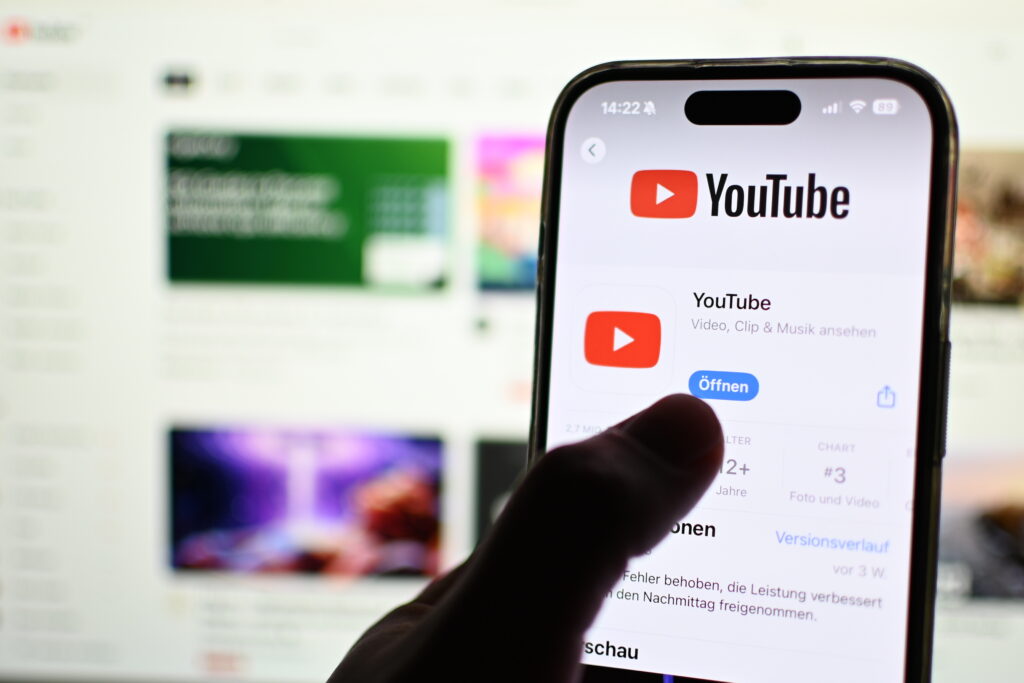
YouTubeショート動画でサムネイルを設定する具体的な基本手順と注意点について解説します。
YouTubeアプリからのサムネイル設定手順
まず、YouTubeアプリを開いてください。画面下部に「+」ボタンが見えると思いますので、そこをタップします。そして「ショート動画を作成」を選択しましょう。
次に、動画を撮影するか、すでに撮影済みの動画を選んでアップロード準備に進みます。動画を選択したら、編集画面に移ります。ここで、必要に応じてテキストや音楽を追加して、動画を仕上げましょう。
編集が完了したら、右上にある「次へ」をタップします。
動画の詳細を入力する画面が表示されますが、ここで注目してほしいのが画面左上にある「ペンマーク」です。このアイコンをタップすると、サムネイルの設定画面が開きます。
サムネイル設定画面で、設定したいサムネイルを選びます。選び終えたら、画面右下の「完了」をタップします。
最後に「ショート動画をアップロード」をタップすれば、サムネイル設定は完了です。
PCで作成したサムネイルを設定する方法
ショート動画を撮ったら、PCで動画を編集する方も多いと思いますし、そのままサムネイルもPCで制作してアップしたいと思いますよね。そこで、PCで制作したサムネイルを設定する方法をご紹介します。
まず、PCでショート動画用のサムネイル画像を制作したら、動画の一部として画像を挿入しておきましょう。具体的には、動画の冒頭や最後に、サムネイルにしたい画像を数秒間だけ表示させる形で編集します。
次に、編集済みの動画をスマホに転送し、動画が保存できたら、YouTubeアプリを使って動画をアップロードします。
アップロード手順は通常の方法と同じですが、サムネイルを設定する際に、先ほど挿入した画像の部分を選ぶことで、PCで作成したサムネイルを実質的に設定することができます。
この方法を使えば、PCで作成した高品質なサムネイルをショート動画にも活用でき、動画の印象を大幅にアップさせることができます。
YouTubeショート動画でサムネイルを設定する際の注意点
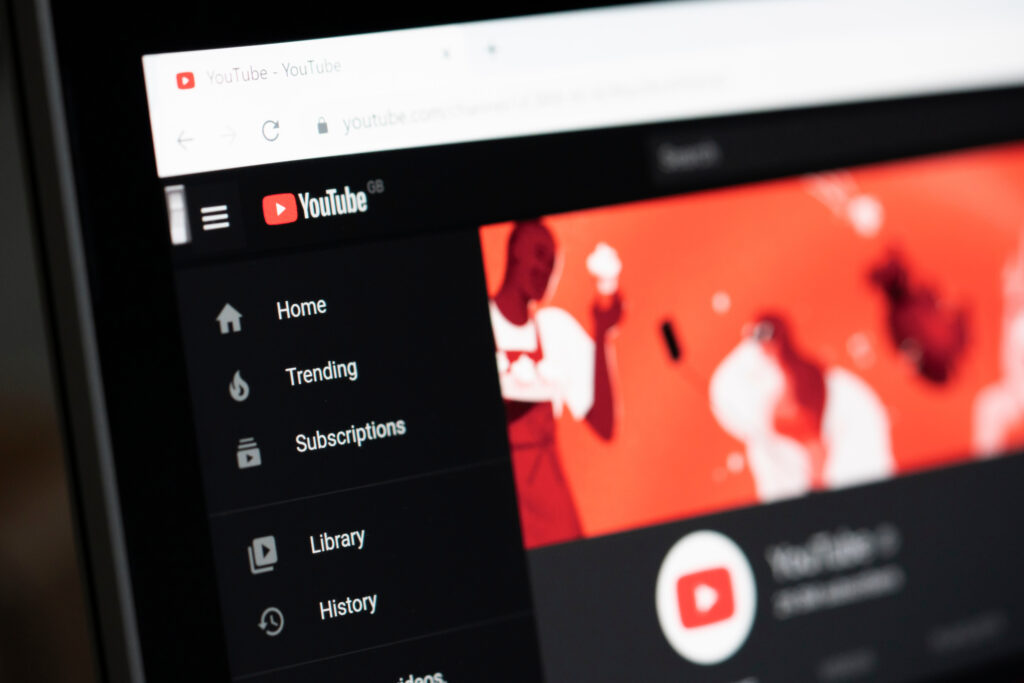
YouTubeショート動画のサムネイル設定には、いくつかの重要な注意点がありますので、解説します。
スマホのブラウザでは設定できない
意外と知らない方も多いと思いますが、実はスマホのブラウザではサムネイルを設定することができません。
YouTubeの公式アプリとブラウザ版では、できることに違いがあり、ブラウザ版は基本的に動画の視聴やコメントの確認には便利ですが、サムネイルの設定など、細かな動画管理機能は制限されています。特にショート動画のサムネイル設定は、YouTubeアプリからでないとできない仕様になっています。
YouTubeアプリは動画の投稿や編集機能が最適化されており、アプリを使えば、サムネイルの設定だけでなく、動画の編集やテキストの追加もスムーズに行えるようになっています。逆に、ブラウザではこれらの機能が制限されているため、設定ができない仕様になっています。
よって、サムネイルを設定する場合は、YouTubeアプリを使って動画を投稿するようにしましょう。
公開後はサムネイルの設定や変更ができない
YouTubeショート動画をアップロードした後、「やっぱりサムネイルを変更したい」と思うことがあるかもしれません。しかし、残念ながら一度公開したショート動画のサムネイルは、後から変更をすることができません。
通常の長尺動画なら、公開後でもサムネイルを変更することができるので、同じように考えてしまいがちですが、ショート動画は仕様が異なり、一度設定したサムネイルは固定されてしまいます。そのため、ショート動画のサムネイルは公開前にしっかりと確認して設定する必要があります。
投稿前に間違えたサムネイルを設定していないかなど、確認手順をしっかりと踏んで、きちんと設定できていることを確認してから動画を公開しましょう。
粕田屋の動画制作サービスの活用法
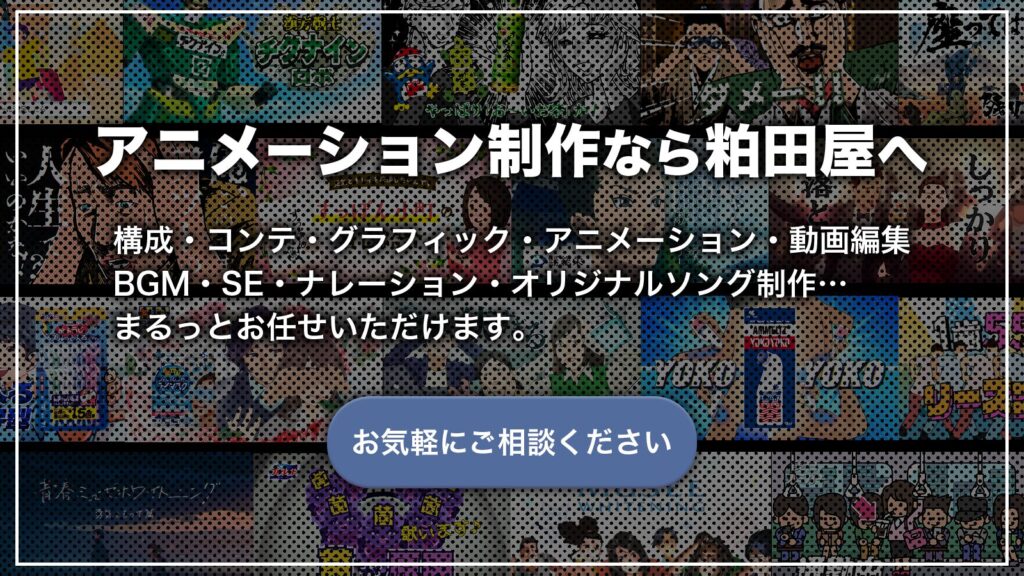
ショート動画はビジネスやマーケティングにおいて非常に効果的ですが、いざ制作しようとすると、その難しさに直面する方も多いのではないでしょうか。実際にショート動画を制作してみても、思い描いていたような結果や効果が得られないこともあるかと思います。
「個人や自社で活用するショート動画を作成してもらいたい」
「個人や自社で作成しているショート動画のクオリティをあげたい」
といったお悩みがある場合は、ぜひ粕田屋の動画制作サービスを活用してみてください。
粕田屋の動画制作サービスの紹介
粕田屋の動画制作サービスは、幅広いニーズに応える高品質なサービスを提供しています。
アニメーションや長尺の動画だけでなく、ショート動画制作においても、個人から企業まで幅広くご利用いただいております。
クライアントの要望をしっかりヒアリングし、それに基づいて最適なご提案を行います。クライアントが抱える課題や目標に対して最適な動画コンテンツを提供し、SEO対策を考慮した動画の構成やタグ付けを行うことで、視聴回数やエンゲージメントを最大化するためのサポートも可能です。
粕田屋が制作する動画は視聴者の関心を引くだけでなく、企業のマーケティング戦略にも大きく貢献いたします。
粕田屋に依頼するメリット
豊富な実績と高いクオリティで知られる粕田屋は、多くの企業から信頼を得ており、もちろんショート動画の作品も多数実績があります。
以下、実際に粕田屋で制作したショート動画です。
粕田屋は企画からシナリオ構成、撮影、編集まで一貫して対応するため、初めての方でも安心して依頼できます。
お問い合わせは以下のフォームからお願いします。今すぐ粕田屋に相談して、最適なショート動画を制作しましょう。
この記事に関連する資料をダウンロードすることができます。

株式会社粕田屋のプラン別実績紹介(ライトプラン)資料です。低予算でも品質を落としたいくない方向けにライトプランの実績をご紹介しております。
まとめ
YouTubeショート動画のサムネイル設定は、動画のパフォーマンスを大きく左右する重要な要素です。
今回紹介した以下の点に注意して、ショート動画のサムネイルを設定してみましょう。
- PCからは設定できない
- ブラウザからは設定できない(YouTubeアプリのみ)
- 公開後はサムネの再設定や変更はできない
しっかりと視聴者の目を引くサムネイルを設定し、動画の魅力を最大限に引き出して、チャンネルパワーを高めてみてください!
- サムネイル
この記事の監修者
企画から構成、グラフィック・イラスト制作、アニメーション制作、音楽・アフレコディレクションまでアニメ動画コンテンツ制作を一貫して担当可能なマルチクリエイター。
動画制作チームを組織し、幅広いジャンルのコンテンツ制作をディレクションしている。
関連記事一覧
-

【最新版】ショート動画の収益化方法は?再生数を上げるための編集スキルと戦略を解説
近年、需要が伸びているショート動画ですが、どの程度の収益が見込めるのか、どのように活用すれば失敗しないのかなど、曖昧な方も多いのではないでしょうか。本記事ではショート動画の収益化の条件や、収益化アップ...
-

【最新版】YouTubeショート動画の作成と投稿の方法を解説!効果的な運用方法とは?
YouTubeショート動画は、世界的に大流行している縦長の短い動画コンテンツです。ショート動画を上手く活用することで、大幅に登録者やフォロワーを増やす方も徐々に増えてきています。この記事では、YouT...
-

【最新版】YouTubeショート動画にサムネイルを設定する方法や注意点を解説!
YouTubeショート動画のサムネイル設定は、視聴者の目を引き、再生回数を効果的に増やすために非常に重要です。本記事では、PCでは設定できない理由から、スマートフォンでの具体的な設定方法、そしてサムネ...
-

ショート動画のサイズで失敗しない!最適なサイズと編集方法を解説
ショート動画で画面が切れてしまったり、適切なサイズがわからないとお悩みの方も多いのでは無いでしょうか?こちらの記事ではショート動画のサイズ設定や編集方法、よくあるトラブルの対処法などをご紹介します。適...
-

【2025年版】初心者必見!TikTok動画作り方とおすすめ編集アプリ5選
TikTok動画を作りたい初心者のために、基本操作からおすすめの編集アプリ5選まで詳しく解説します。視聴者にアピールする効果的な編集テクニックも学べるので、誰でも簡単に魅力的なTikTok動画を作成で...